Excel es una herramienta ampliamente utilizada para generar reportes, los cuales dependerán de la precisión y calidad de los datos, por lo que en más de una ocasión necesitaremos eliminar datos repetidos en Excel para poder generar reportes efectivos.
No importa de dónde provengan los datos, la realidad es que será una acción que tendremos que realizar frecuentemente por lo que es importante conocer las diferentes alternativas que tenemos para eliminar duplicados en Excel.
Eliminar repetidos con Filtro avanzado
La primera alternativa que podemos utilizar es el Filtro avanzado que está ubicado en la ficha Datos > Ordenar y filtrar > Avanzadas. Al hacer clic en el botón Avanzadas se mostrará el cuadro de diálogo Filtro avanzado donde debemos asegurarnos de elegir las siguientes opciones:
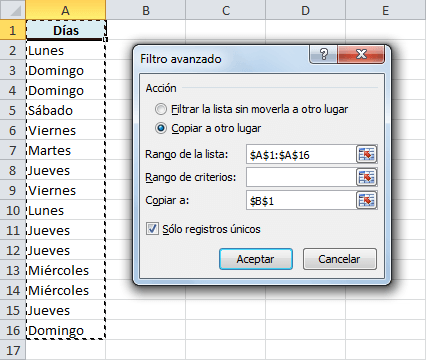
- Copiar a otro lugar: Copiará el resultado a otro rango de celdas.
- Rango de lista: Debes colocar el rango que contiene los datos originales.
- Copiar a: Indica la celda donde se iniciará la copia de los datos.
- Sólo registros únicos: Esta es la opción más importante de todas ya que se encargará de hacer una copia de los registros únicos eliminando así los datos repetidos.
Al hacer clic en el botón Aceptar se hará una copia de los registros únicos y serán colocados en la celda indicada:
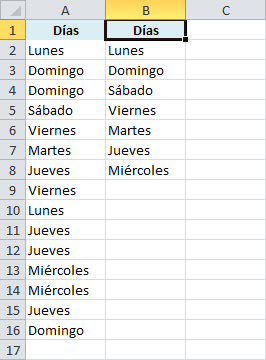
De esta manera habremos eliminado los datos repetidos sin haber modificado los datos originales. Este mismo método lo podemos utilizar para eliminar datos repetidos en más de una columna, por ejemplo, en la siguiente imagen puedes observar que he obtenido los valores únicos de la combinación de columnas Nombre y Apellido.
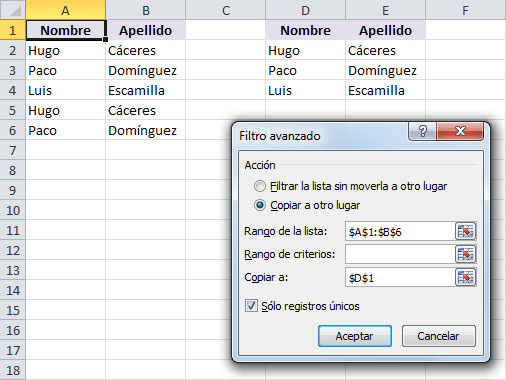
La única diferencia con el primer ejemplo es que ahora estoy pidiendo a Excel copiar los registros únicos que se encuentran en las columnas A y B y como resultado obtendré los valores en las columnas D y E. El método del Filtro avanzado para la eliminación de datos repetidos es ampliamente utilizado ya que dicho comando ha estado presente durante varias versiones de Excel.
El comando Quitar duplicados
A partir de Excel 2007 se introdujo el comando Quitar duplicados que con un solo clic nos permite eliminar los datos repetidos del rango que hayamos seleccionado previamente. El comando Quitar duplicados está localizado en la ficha Datos, dentro del grupo Herramientas de datos. Al pulsar este comando se mostrará el siguiente cuadro de diálogo:
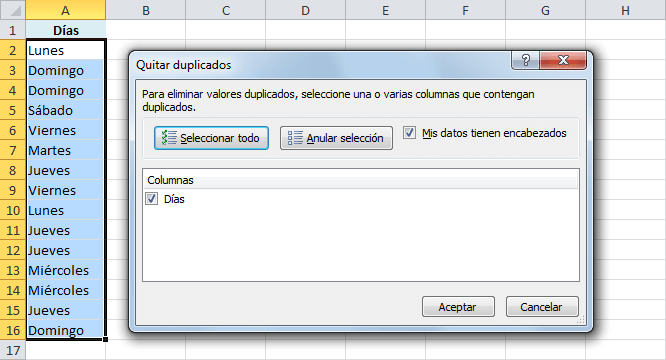
El comando Quitar duplicados detectará los encabezados en los datos y marcará automáticamente la opción “Mis datos tienen encabezados” en caso de haber encontrado alguno. Además se mostrará la lista de columnas donde se buscarán los valores duplicados y podremos seleccionar las columnas que necesitamos incluir en la validación. Al pulsar el botón Aceptar se eliminarán los datos repetidos y podremos ver un mensaje con los resultados del comando recién ejecutado:
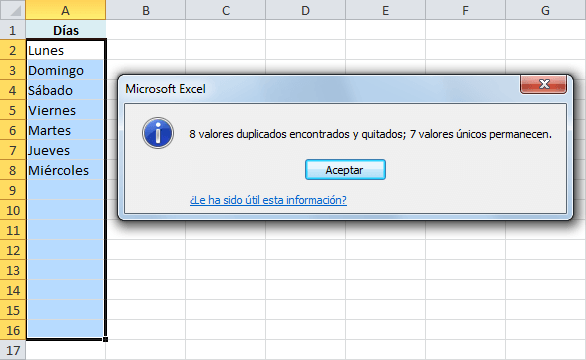
Es importante recordar que al eliminar datos repetidos con el comando Quitar duplicados estaremos afectando directamente los datos originales.
Eliminar repetidos con Tabla dinámica
Otro método que podemos utilizar para eliminar datos repetidos en Excel es utilizar una tabla dinámica y para ello debemos seleccionar cualquier celda de los datos originales y pulsar el botón Insertar > Tabla dinámica. Eso mostrará el cuadro de diálogo Crear tabla dinámica y al pulsar el botón Aceptar tendremos una nueva tabla dinámica donde debemos arrastrar el campo que contiene los datos duplicados a la sección Etiquetas de fila:
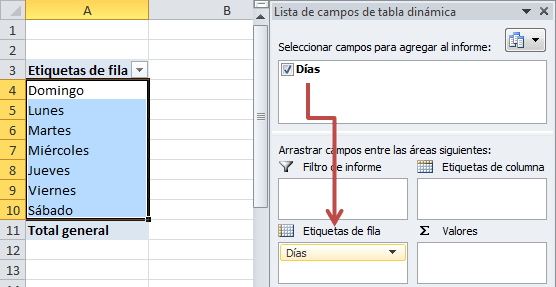
De inmediato la tabla dinámica removerá cualquier dato repetido y mostrará los valores únicos bajo la columna Etiquetas de fila. Será suficiente con copiar las celdas de la tabla dinámica y pegar dichos valores únicos a cualquier otro rango de celdas para poder utilizarlo. Si además quieres saber el número de veces que aparece cada uno de los valores en los datos originales será suficiente con arrastrar el mismo campo a la sección Valores:
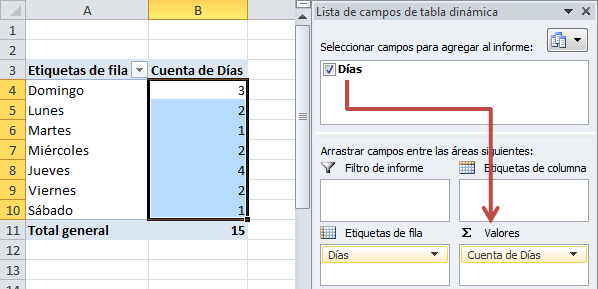
Ahora ya conoces diferentes alternativas para eliminar datos repetidos en Excel. Puedes experimentar con todas ellas y elegir la que mejor se acomode a tus necesidades.